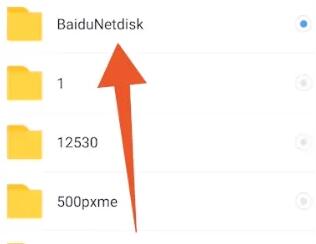CopyRight©2021 mplifei.com All Right Reserved
晋ICP备2024027875号-2
百度云下载使用之后,大家下载需要找到文件的位置,手机和电脑的文件都可以在文件管理里面找到,我们说电脑的,其实就是在baidunetdisk文件夹里面,基本上都是这里,除非你自己改过文件下载的位置,一般默认都是这里,手机端也是在这个名称的文件夹里面。
答:baidunetdisk文件夹下面,我们下面看看位置。
a:手机端文件位置
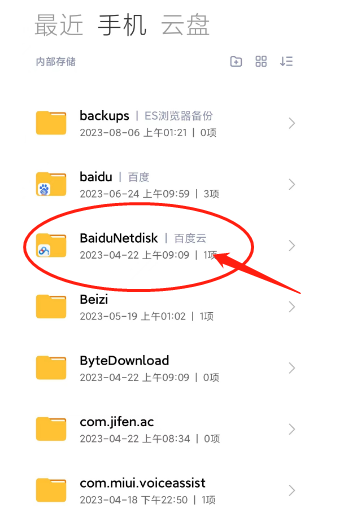
b:电脑端位置
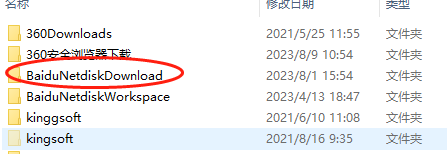
无论是手机还是电脑都是默认该文件夹位置。

电脑端:
1、首先登录百度网盘以后,点击右上角的设置按钮,如下图。
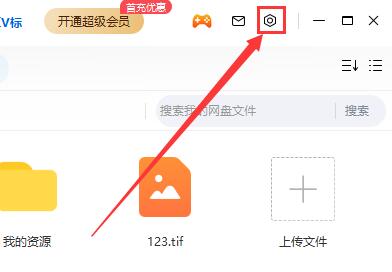
2、找到菜单的“设置”点击一下。
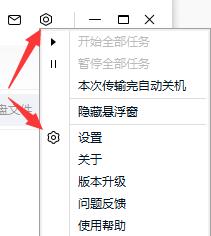
3、在“传输”一栏中,我们就能够看到我们的下载位置了。
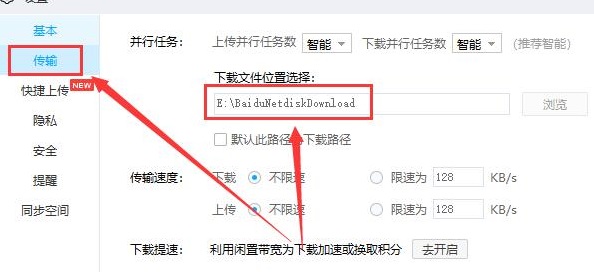
4、如果你想自定义你的下载位置,只需要将“默认此路径为下载路径”勾选,
然后点击右侧“浏览”就能够选择你的文件夹了。
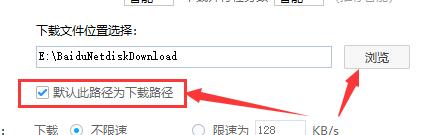
手机端:
1、手机百度云保存下载文件的文件夹叫“baidunetdisk”。
2、我们只要打开手机版百度网盘,点击顶部“传输按钮”。
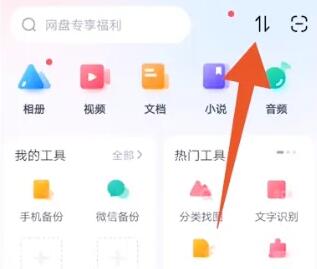
3、接着打开右上角的“齿轮设置”
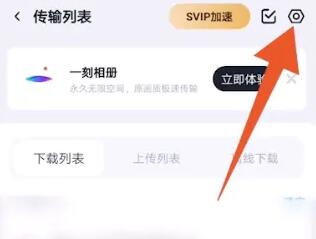
4、打开后,就能找到“默认下载位置”了。
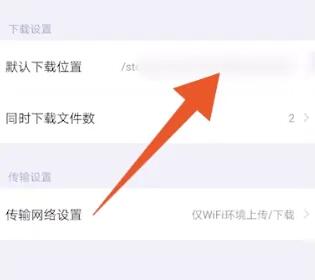
5、然后只要打开“文件管理”根据这个下载位置找到它就能找到下载的文件了。